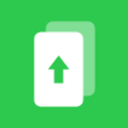DTS音效大师怎么分割音乐 切割音频文件就是这么简单
时间:2021-11-18 14:45:35
作为一款多功能的音频制作处理软件,DTS音效大师也被广大需要对音频进行处理的用户所喜爱,小编了解到很多小伙伴不知道怎么将整段音乐与音频文件进行分割,那么我就通过下面教程的形式教教大家具体的操作方法吧!
操作步骤如下:
1、小编在使用DTS音效大师的过程中发现如果没有添加音频文件,是不能够使用软件中的各个音乐编辑功能的,所以大家可以先在“文件管理”栏中添加想要分割的音乐文件,之后再点击“音乐工具”栏,找到其中的“音乐分割”功能,此功能就是今天文章的主角,选中后点击下方“音乐分割”播放按钮即可开始操作,如下图所示:

2、在上一步成功点击后,将会弹出分割音乐文件的窗口,由于之前在文件管理中的音乐文件是不会自动添加的,所以大家只需要重新添加音乐即可,点击“播放”按钮进行播放,在下方的黑色栏,左边的数字代表当前的播放进度,右边的数字代表此音乐的最大播放时间,用户可以边听边调整想要分割的时间点,找到之后点击“暂停”即可,如果你想要将当前的时间点变为分割的起始点,则点击“设为开始时间”选项;如果你想要将当前的时间点变为分割的结束点,则点击“设为结束时间”选项,如下图所示:

3、用户在分割过程中,还可以点击“手动添加数据”添加多个音乐分割数据,每一行代表一首歌,从而更加方便想要在一首歌中进行多次分割的用户,全部设置完成后点击“开始分割”选项,选择输出目录进行确定,如下图所示:

好啦,以上就是DTS音效大师怎么分割音乐的全部内容啦,只需要经过以上的操作,就可以帮助你轻松分割音乐、音频文件,让你自定义选取出你自己需要的片段。

DTS音效大师可以帮助我们制作专属于你自己的DTS音效,很多用户在制作过程中出现了源文件编码错误的提示,其实大家完全可以利用DTS音效大师来帮助你解决烦恼,想知道的赶快来看看吧!

DTS音效大师可以帮助用户首先音乐混音,音乐混音非常好理解,唱卡拉OK时用户可以自定义消除原音或者增加原音,这就说明有两个声道,一个是伴奏,一个是原音,而把伴奏和原音混合在一起就叫混音。

大多数想要制作专辑的用户,都会把自己的各个视频文件以碟片的方式进行存放,而DTS音效大师就可以帮助你,小编了解到很多用户还不知道怎么往歌曲中添加专辑图片,想知道的赶快来看看吧!

作为一款多功能的音频制作处理软件,DTS音效大师也被广大需要对音频进行处理的用户所喜爱,小编了解到很多小伙伴不知道怎么将整段音乐与音频文件进行分割,那么我就通过下面教程的形式教教大家具体的操作方法吧!

DTS音效大师的音效制作功能广为人知,其中的倍速音效功能更是可以让你畅享音乐所带来的魅力,很多小伙伴们在使用过程中不知道怎么提升到八倍、甚至是十倍的音效,下面小编就为大家带来详细的操作步骤,赶快来看看吧。

edge浏览器是系统自带的浏览器,经过一系列的修改,edge越来越多人开始使用。但是在使用过程中因为不熟悉浏览器,很多用户都不清楚edge浏览器怎么设置默认主页,今天小编就来告诉你们,一起来看看吧。

dts音效大师,dts音效大师能够提升汽车音乐效果,dts音效大师拥有八倍音效、2.0转5.1环绕声、U盘音乐、制作碟片、音乐转换等功能,致力于让每一辆车发挥最佳音响效果,让每一位车主享受最美音乐旅程的软件!,您可以免费下载。

dts音效大师是一款致力于让每一辆车发挥最佳音响效果,让每一位车主享受最美音乐旅程的软件。它可以帮助你优化汽车音响效果,还有音乐合成、碟片制作、音乐修复等功能,是一款非常

dts音效大师,dts音效大师能够提升汽车音乐效果,dts音效大师拥有八倍音效、2.0转5.1环绕声、U盘音乐、制作碟片、音乐转换等功能,致力于让每一辆车发挥最佳音响效果,让每一位车主享受最美音乐旅程的软件,您可以免费下载。

蓝精灵酷跑下载,蓝精灵酷跑是一款动作跑酷类游戏,蓝精灵酷跑手游角色是蓝精灵形象,玩家可以操控着角色在这里进行冒险,大量的金币可以收缩,玩起来很事有趣,大量的障碍物和机关等着玩家来探索

小猫咪历险记下载,小猫咪历险记是一款休闲像素小游戏,小猫咪历险记游戏中这个像素世界有着很多的故事发生,去在这个小猫咪游戏中进行转移畅快的冒险战斗。无数的趣味互动,超棒的游戏环境,可以带来数小时的欢乐时光。